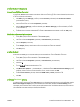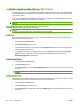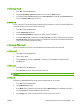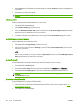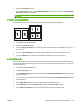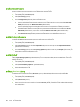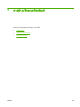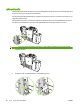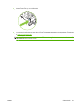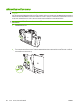HP CM8060 / CM8050 Color MFP with Edgeline Technology - User Guide
3. คลิกเมนูปอปอัป Layout (รูปแบบ)
4. ถัดจาก Two-Sided (สองดาน) เลือก Long-Edge Binding (การเย็บเลมตามขอบดานยาว) หรือ Short-Edge
Binding (การเย็บเลมตามขอบดานสั้น)
หมายเหตุ: สําหรับ OS X v10.5 คาการเขาเลมเริ่มตนอาจปรากฏขึ้น หากคุณเลือก Two-Sided (สองดาน) ไวกอน
การพิมพแบบหลายหนาในหนาเดียว
ทานสามารถพิมพแบบหลายหนาในหนาเดียวได คุณสมบัตินี้ชวยประหยัดคาใชจายในการพิมพแบบราง
1. ในเมนู File (ไฟล) คลิก Print (พิมพ)
2. คลิกเมนูปอปอัป Layout (รูปแบบ)
3. ถัดจากหนา Pages per Sheet (จํานวนหนาตอแผน) ใหเลือกจํานวนหนาที่ทานตองการพิมพในแตละหนา (1, 2, 4,
6, 9, หรือ 16)
4. ถัดจากหนา Layout Direction (การจัดรูปแบบ) เพื่อเลือกลําดับและการจัดวางหนาตางๆ ลงในหนากระดาษ
5. ถัดจากหัวขอ Border (ขอบ) เลื
อกประเภทของขอบที่ตองการใชพิมพรอบๆ หนากระดาษแตละหนา
การจัดทําหนังสือเลมเล็ก
คุณสามารถทําสําเนาหนากระดาษ 2 หนาลงบนกระดาษแผนเดียวเพื่อใหคุณสามารถพับตรงกึ่งกลางหนาทําใหเปนสมุดเลม
เล็กได เครื่องจะจัดเรียงหนาในลําดับที่ถูกตอง ตัวอยางเชน หากเอกสารตนฉบับมี 8 หนา เครื่องจะพิมพหนา 1 และหนา 8 ลง
ในกระดาษแผนเดียวกัน
1. ในเมนู File (ไฟล) คลิก Print (พิมพ)
2. เปดเมนู Finishing (ตกแตง)
3.
บนแถบ Booklet Printing (การพิมพหนังสือเลมเล็ก) เลือก Format Output As Booklet (จัดรูปแบบงานที่ออก
มาเปนหนังสือเลมเล็ก)
4. หากตองการใหหนาสุดทายของเอกสารตนฉบับเปนปกหลังของสมุดเลมเล็ก เลือก Last Page Is Back Cover (หนา
สุดทายเปนปกหลัง)
5. ถัดจาก Page Order (ลําดับหนา) เลือกวาจะใหเย็บเลมที่ขอบดานซายหรือขอบดานขวา
6. ถัดจาก Scaling (ย
อขยาย) เลือก Proportional (คงสัดสวน) หรือ Fit To Page (พอดีหนา)
7. ถัดจาก Paper For Booklet (กระดาษสําหรับหนังสือเลมเล็ก) เลือกขนาดกระดาษที่ตองการใช
THWW
การพิมพจากคอมพิวเตอรสําหรับระบบ Macintosh 57